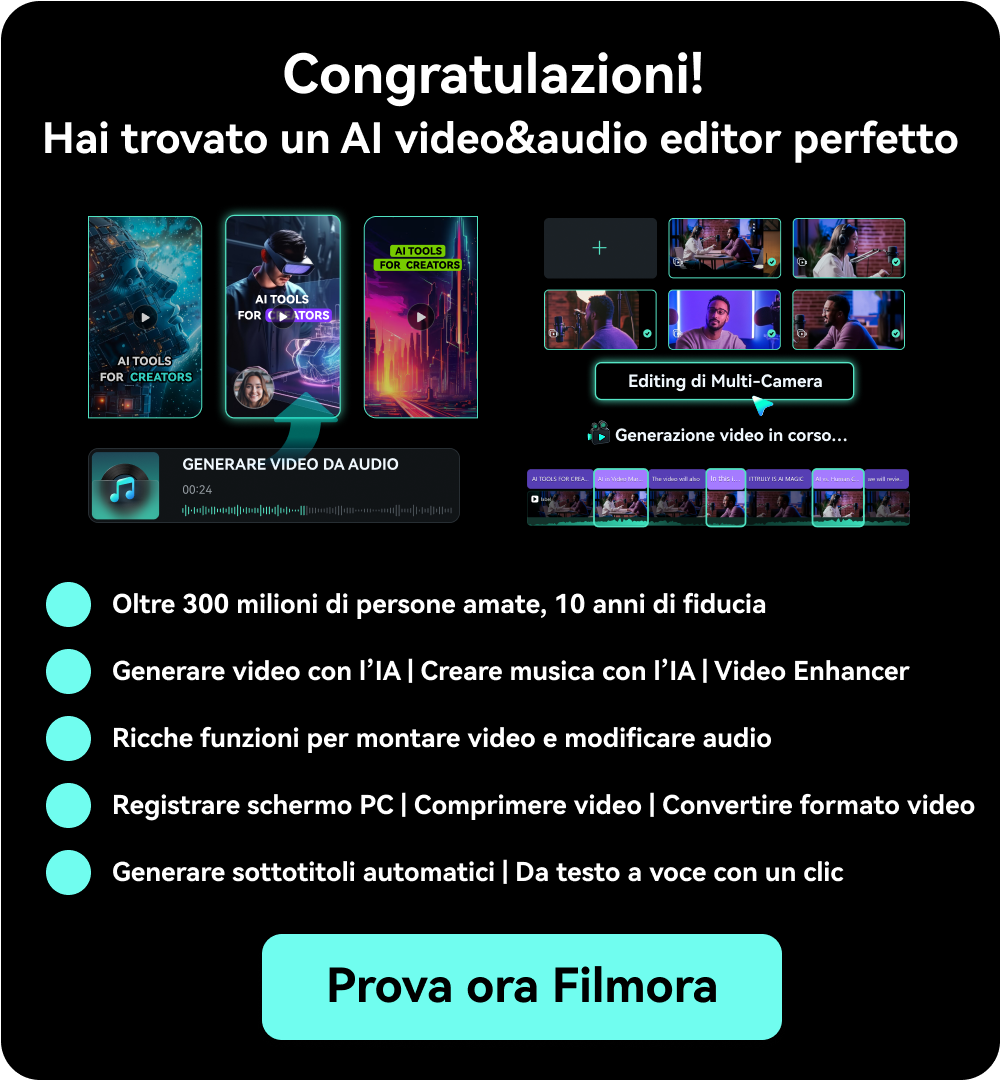Potente Editor Video - Wondershare Filmora
Fornisce abbondanti effetti video: un editor video creativo
Potente correzione e gradazione del colore
Tutorial dettagliati forniti dal canale ufficiale
 Garanzia di Download Sicuro, zero malware
Garanzia di Download Sicuro, zero malware
Le GIF sono note per essere molto efficaci nella visualizzazione di una rappresentazione video. Tante persone salvano momenti speciali nelle GIF per rendere la condivisione facile e semplice. Tuttavia, quando possiedi diversi formati video e stai cercando di convertirli in GIF, potresti aver bisogno di uno strumento adeguato per la sua esecuzione. In questo articolo lavoreremo per convertire MPEG in GIF senza nessuna difficoltà.
Per assicurarti di convertire correttamente un MPEG in GIF, questo articolo introdurrà una serie di convertitori offline e online per un'esecuzione efficace.
In questo articolo
Parte 1: I 3 Migliori Software per Convertire da MPEG a GIF
Questa parte si concentrerà sui software offline che possono essere presi in considerazione per la conversione di MPEG in GIF. Scopri questi strumenti per capire come funzionano:
1. Wondershare Filmora
Compatibilità |
Prezzo |
|
Windows/Mac |
$28.98/Mensili $68.98/Annuali $98.98/Perpetuo |
Questo software offline è tra i software premium del mercato che fornisce servizi efficienti nella gestione dei video. Dall'editing video di base a diverse funzionalità come l'aggiunta di effetti e transizioni su di esso, Wondershare Filmora offre funzionalità di livello elevato ai suoi utenti. Le funzionalità avanzate e moderne, combinate con interfacce semplici, creano un ambiente competitivo per gli utenti.
Quando crei un video su Wondershare Filmora, puoi utilizzare facilmente più strumenti avanzati. Puoi trovare esempi come il rilevamento del movimento e le sovrapposizioni nello strumento. Tuttavia, se consideri di convertire un video MPEG in una GIF, Filmora è sicuramente un'ottima opzione sul mercato.

Vantaggi
- Fornisce un'ampia varietà di effetti e sovrapposizioni.
- Rendering rapido del video durante la conversione o la modifica.
- Uno strumento conveniente con un vasto insieme di elementi.
- Offre linee guida intuitive e strumenti di animazione personalizzati.
Svantaggi
- Aggiunge un watermark sul video esportato nella versione gratuita.
2. Adobe Premiere Pro
Compatibilità |
Prezzo |
|
Windows/Mac |
$20.99/Mensili |
Adobe ha sviluppato strumenti standard del settore in questa era in via di sviluppo del software digitale. Adobe Premiere Pro è un esempio efficiente di un buon software di gestione e editing video. L'ecosistema di strumenti offerti in Premiere Pro è ampio e prolifico; tuttavia, l'utente deve avere una conoscenza di base dell'editing video prima di utilizzarlo.
Le opportunità di conversione in questo software di conversione da MPEG a GIF sono ampie. La sua esecuzione, insieme all'ampia varietà di opzioni di conversione, è reattiva. Questo lo rende un'ottima scelta per la tua organizzazione che è alla ricerca di uno strumento perfetto per questo scopo.

Pro
L'interfaccia è abbastanza chiara e flessibile per i montatori di video.
Lo strumento di stabilizzazione di Filmora è lodevole per gli utenti.
Collabora con altri editor su diversi progetti tramite Creative Cloud.
Può eseguire la correzione del colore e l'ottimizzazione dell'audio sui video prima di esportarli.
Contro
Questo strumento non è progettato per principianti e persone che non hanno esperienza con l'editing video.
3. VLC
Compatibilità |
Windows/Mac/Linux |
|
Windows/Mac |
Gratuito |
VLC è un lettore multimediale gratuito e open source che fornisce una varietà stimolante di strumenti sulla sua piattaforma. A differenza di altri strumenti gratuiti, VLC non presenta solo funzionalità e caratteristiche semplici. Offre opzioni per la conversione, lo streaming, l'editing video e il miglioramento. Questo lo rende un'offerta eccezionale per gli utenti che desiderano convertire i loro MPEG in GIF.
Lo strumento è altamente personalizzabile e fornisce un ampio supporto per i formati di file. Esaminando le diverse funzionalità richieste nel processo, puoi aggiungere diversi plug-in per espandere il tuo lavoro su VLC.

Benefici
- Offre una facile conversione dei file video senza perdita di qualità.
- Codifica i flussi in uscita senza problemi.
- Funziona perfettamente per dispositivi Linux, Windows e Mac. Disponibile anche su dispositivi Android e iPhone.
- Può essere ampliato tramite plug-in per una migliore funzionalità.
Inconvenienti
- Non è possibile editare i video utilizzando VLC Media Player.
Parte 2: I 5 Migliori Convertitori Online da MPEG a GIF
Per questa parte, lavoreremo su alcuni straordinari convertitori online che possono essere essenzialmente utilizzati per convertire un MPEG in GIF. Scopri le funzioni di questi strumenti per capire come convertire facilmente il video richiesto.
1. Aconvert
La prima opzione tra i convertitori online premium per MPEG in GIF è Aconvert. Questo strumento può essere piuttosto carismatico nel fornirti una piattaforma adeguata per lavorare sulla tua conversione video. Pur essendo uno strumento semplice, puoi apportare modifiche al video nel miglior modo possibile. Questo strumento non solo fornisce la conversione del formato specifico, ma copre anche un'immensa quantità di opzioni di conversione.

Benefici
- Imposta la durata della GIF secondo le tue necessità.
- Modifica le impostazioni video, come bitrate, frame rate e dimensioni.
- Un'interfaccia utente semplice ed efficace.
- Contiene una descrizione adeguata dei formati di file per la conoscenza dell'utente.
Contro
- Non tiene il passo con la qualità del video durante la conversione.
2. EZGIF.com
Come suggerisce il nome, questo convertitore online è uno strumento molto semplice ed efficace da provare. Poiché converte facilmente un video MPEG in una GIF, puoi sicuramente utilizzare questo strumento per risultati rapidi. Con l'opzione di più strumenti con cui lavorare, puoi aggiungere questo strumento alla tua vita quotidiana per funzioni rapide. EZGIF.com ti restituisce una GIF animata ed è abbastanza efficace rispetto ad altre piattaforme online.

Vantaggi
Puoi incollare un URL di un video direttamente per la conversione.
Fornisce una varietà di formati di file ai suoi utenti.
Copre video di frame rate variabili, il che lo rende diverso.
Ottieni un inizio e una fine della GIF precisi con gli strumenti di impostazione appropriati.
Svantaggi
Gli utenti possono caricare solo file di dimensioni di 100 MB.
3. CloudConvert
Potresti scoprire che questa piattaforma online è la più efficace per convertire i tuoi file MPEG. Pur offrendo varie opzioni per la conversione dei video, puoi gestire facilmente più di 200+ formati attraverso lo strumento. Insieme a ciò, Cloudconvert garantisce la sicurezza di tutti i dati condivisi sulla piattaforma. Non consente a nessun altro di accedere ai tuoi dati.

Pro
Puoi garantire una conversione di alta qualità con lo strumento di conversione online.
Ti offre la possibilità di impostare la risoluzione del video che desideri convertire.
Aiuta a modificare le proporzioni del video con facilità.
Puoi anche modificare la frequenza dei fotogrammi del video da convertire.
Contro
Consente di convertire 25 video in un giorno.
4. OnlineConvertFree
Un altro ottimo sito Web con cui puoi considerare per convertire i tuoi MPEG in GIF è OnlineConvertFree. Con un'ampia varietà di opzioni di conversione disponibili in tutto il formato, puoi creare GIF di qualità. Insieme a ciò, la piattaforma consente ai suoi utenti di caricare video tramite il computer e Dropbox o Google Drive. La sua rapida conversione lo rende un'opzione premium tra gli utenti.

Pro
È uno strumento completamente gratuito da utilizzare.
Fornisce agli utenti supporto per più di 250 formati di file.
Non conserva alcun dato all'interno del sito Web per motivi di sicurezza.
Puoi anche salvare i tuoi dati convertiti nel cloud.
Contro
Il sito Web contiene molti annunci.
5. Convertio
Questa piattaforma è un'altra opzione eccezionale nella conversione di file che può essere considerata nel software online. Convertio supporta più di 25600 diverse opzioni di conversione di file, il che dimostra che il supporto del formato file è estremamente elaborato nella piattaforma. Il processo di conversione è il più semplice che puoi trovare sul mercato. Insieme a ciò, lo strumento garantisce che i file condivisi siano protetti da accessi non autorizzati.

Pro
Fornisce funzionalità eccezionali gratuitamente.
L'interfaccia è abbastanza semplice.
Consente la conversione in batch di più file MPEG in GIF.
Garantisce la qualità del file convertito.
Contro
Gli utenti sono tenuti ad acquistare un piano per Convertio per utilizzare tutte le sue funzionalità senza limiti di dimensione del file.
Parte 3: Come Convertire MPEG in GIF usando Wondershare Filmora?
Filmora può essere un'ottima opzione per convertire MPEG in GIF senza problemi. Devi seguire i passaggi per capire facilmente la procedura completa.
Step 1: Lancia Filmora e Apri Progetto
Scarica e installa l'ultima versione di Wondershare Filmora sul tuo computer. Una volta terminato, avvia lo strumento e fai click su "Nuovo progetto" per aprire una nuova finestra.

Step 2: Importa il File MPEG
Una volta aperta una nuova finestra, è necessario fare click sull'icona "Importa" visualizzata nella sezione "Media". Aggiungi il video MPEG da convertire in GIF. Una volta aggiunto, trascinalo sulla timeline.

Step 3: Esporta come GIF
Clicca sull'icona "Esporta" per aprire le opzioni di esportazione. È necessario selezionare l'opzione "GIF" visualizzata nella colonna di sinistra dello schermo. Una volta terminato, imposta un nome e una posizione per il video. Insieme a ciò, puoi anche modificare la risoluzione, la frequenza dei fotogrammi e le dimensioni facendo click su "Impostazioni". Una volta terminato, clicca sul pulsante "Esporta" per concludere il processo.

Conclusione
Hai scoperto la varietà di software disponibili per convertire MPEG in GIF? Puoi prendere in considerazione qualsiasi strumento per apportare modifiche rapide al tuo video. Insieme a questo, per un'esecuzione perfetta e di qualità, puoi sicuramente prendere in considerazione l'utilizzo di Wondershare Filmora per convertire i tuoi file video. Scorri l'articolo per fare la scelta perfetta per le tue attività.
 Garanzia di Download Sicuro, zero malware
Garanzia di Download Sicuro, zero malware